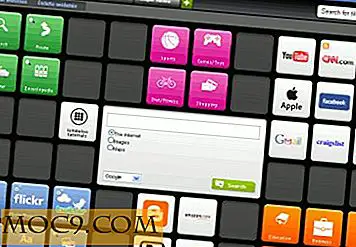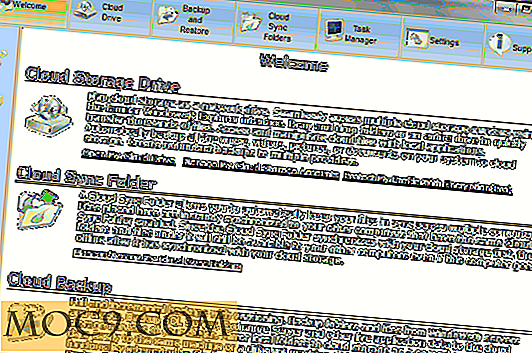Hoe Jump Lists back-uppen in Windows
Jump List is een nieuwe functie die is geïntroduceerd in Windows 7. Hiermee kunt u lijsten gebruiken die zijn gekoppeld aan vastgezette taakbalkitems om snel toegang te krijgen tot documenten, taken en meer. In dit artikel laten we u zien hoe u een jumplist maakt in Windows 7 en 8 en deze herstelt op elke pc die u gebruikt.
Back-up jump-lijsten in Windows
Het back-upproces is heel eenvoudig. Het enige dat u hoeft te doen is de Windows Verkenner te openen en naar het pad te gaan:
% APPDATA% \ Microsoft \ Windows \ Recent \ AutomaticDestinations
en
% APPDATA% \ Microsoft \ Windows \ Recent \ CustomDestinations

Maak een back-up van alle bestanden in deze twee mappen. (merk op dat de naam van de bestanden de mapnaam bevat waartoe ze behoren, dus je zult niet in de war raken welk bestand bij welke map hoort.)
U kunt dit bat-bestand ook downloaden en op uw computer uitvoeren om het hele proces te automatiseren. Wat dit bat-bestand zal doen, is om eerst een map "Jump-Lists-Backup" op uw bureaublad te maken en vervolgens alle jumplist-mappen en -bestanden naar deze nieuw gemaakte map te kopiëren.

Verwijder of wijzig deze map niet, want u hebt deze intact om uw jumplists te herstellen.
De jump-lijsten herstellen
Wanneer u klaar bent om uw springlijsten te herstellen, kopieert u eenvoudig de bestanden waarvan u eerder een back-up hebt gemaakt en plakt u deze op dezelfde locaties waar u de bestanden eerder hebt opgeslagen. (Je kunt Dropbox of Skydrive gebruiken om de bestanden van de ene pc naar de andere te synchroniseren.)
Start de Windows Explorer opnieuw.
Je kunt dit terugzetbat-bestand ook downloaden en op je computer uitvoeren, ervan uitgaande dat de map Jump-Lists-Backup intact is op je bureaublad (als je het op een andere computer doet, kopieer je de Jump-Lists-back-up map eerst naar de desktop voordat dit bat-bestand wordt uitgevoerd).
Uw scherm kan een seconde flikkeren terwijl Explorer wordt vernieuwd tijdens het herstellen van de jump lists.
Als u klaar bent, klikt u op de springlijsten en ziet u dat ze zijn hersteld tot wanneer u er een back-up van maakte.

Wat handig is aan deze truc, is dat als u dezelfde programma's gebruikt tussen twee computers met Windows 7 of 8, u de .bat-bestanden kunt gebruiken om een back-up van jump-lists op één pc te maken en deze vervolgens op een andere pc kunt herstellen door de back-upmap naar de computer te kopiëren. bureaubladbestemming op de nieuwe computer en voer vervolgens het .bat-bestand voor herstel uit.
U moet ervoor zorgen dat u op elke pc dezelfde programmaversies gebruikt, anders kunt u alleen gedeeltelijke springlijsten herstellen in plaats van alles waarvan u een back-up hebt gemaakt.
Conclusie
Als u gewend bent om springlijsten te gebruiken in Windows, kan het nuttig zijn om een back-up te maken van springlijsten en deze op een andere pc te herstellen, vooral als u twee computers gebruikt en toegang wilt tot uw jumplists, ongeacht welke u gebruikt tijdens uw de dag.